[Github] 블로그 포스트에 스크롤에 따른 목차(Table of Contents, TOC)를 띄우는 ScrollSpy 기능 구현하기
08 Jan 2021 | git blog github jekyll✨ 스크롤에 따른 목차를 띄우는 ScrollSpy 기능 구현하기
지난번에 약속한 대로, allejo/jekyll-toc을 이용해서 포스트 오른쪽에 목차를 띄우는 기능을 구현하는 방법을 포스팅하겠다.
🤔 뭘 한다고?
직접 보는게 이해하기 쉬울 것이다.
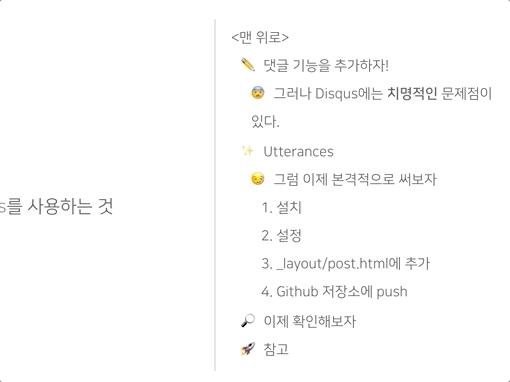
이걸 구현할 것이다.
처음엔 이걸 도대체 뭐라고 검색해야 나오는지 몰라서 이것저것 검색해봤는데
이 글을 보고 있는 여러분들도 나와 같은 심정이였을 것 같다.
velog.io의 포스트를 보고, 이 기능을 구현해야 겠다고 생각하게 됐다.
그래서 디자인도 거의 유사동일하다..
🔨 이제 만들어보자!
이 기능을 구현하기 위한 과정은 크게 3단계로 나눌 수 있다.
- _includes 디렉터리에 toc.html 등록하기
- _layouts/post.html 파일 수정하기
- _scss/component/_post.scss 파일 수정하기
테마에 따라 파일명은 다를 수 있지만, 결국 해야 하는 일은 같다.
1. _includes 디렉터리에 toc.html 등록하기
간단하다. 말 그대로 toc.html를 _includes 디렉터리에 다운로드 하면 된다. (클릭하면 바로 다운로드 됩니다.)
그리고 Github 저장소에 Push하자.
git add _includes/toc.html
git commit -m "docs(toc): toc.html 추가"
git push origin master
커밋 메시지 타입이 docs가 맞는지 확실하지는 않다… 아무튼 html 문서니까 docs로 했다.
2. _layouts/post.html 파일 수정하기
반드시 내가 작성한 코드대로 하는 것이 정답은 아니다.
상당히 비효율적이고, 나중에 리팩토링이 필요한 코드라고 생각한다.
1. 본문이 들어가는 <article>을 수정한다.
<div class="post">
<h1 class="post-title">{{ page.title }}</h1>
<span class="post-date">{{ page.date | date_to_string }}</span>
{% if page.tags %} |
{% for tag in page.tags %}
<a href="{{ site.baseurl }}{{ site.tag_page }}#{{ tag | slugify }}" class="post-tag">{{ tag }}</a>
{% endfor %}
{% endif %}
<article>
<!-- 이 부분을 수정하면 된다. -->
{{ content }}
</article>
</div>
이 부분에서 <article>...</article> 부분을 아래와 같이 수정한다.
<article class="post-article">
<div class="toc">
<a href="#"><맨 위로></a>
{% include toc.html html=content %}
</div>
{{ content }}
</article>
간단하게 설명하자면, article에 class를 추가해주었다.
이는 스타일링을 위한 클래스가 아니라, script에서 엘리먼트로 가져오기 위해 추가한 것이다.
또, toc 클래스를 가지는 div 엘리먼트를 추가했다.
안에는 아까 다운로드한 toc.html의 내용이 들어간다.
2. 스크립트를 추가한다.
스크롤할 때마다 계속 반복하므로, 효율적이지 못한 것 같다.
추후에 수정하도록 하겠다.
_layouts/post.html의 맨 아래에 아래 코드를 추가한다.
<script>
function getTOCNodes(master) {
var nodes = Array.prototype.slice.call(master.getElementsByTagName("*"), 0);
var tocNodes = nodes.filter(function(elem) {
return elem.tagName == "A";
});
return tocNodes;
}
function getHeaderNodes(master) {
var nodes = Array.prototype.slice.call(master.getElementsByTagName("*"), 0);
var headerNodes = nodes.filter(function(elem) {
return elem.tagName == "H1" || elem.tagName == "H2" || elem.tagName == "H3" || elem.tagName == "H4" || elem.tagName == "H5" || elem.tagName == "H6";
});
return headerNodes;
}
var title = document.getElementsByClassName("post-title")[0];
var titleY = window.pageYOffset + title.getBoundingClientRect().top;
var article = document.getElementsByClassName("post-article")[0];
var articleY = window.pageYOffset + article.getBoundingClientRect().top;
var toc = document.getElementsByClassName("toc")[0];
var headerNodes = getHeaderNodes(article);
var tocNodes = getTOCNodes(toc);
var before = undefined;
document.addEventListener('scroll', function(e) {
if (window.scrollY >= articleY-60) {
toc.style.cssText = "position: fixed; top: 60px;";
}
else {
toc.style.cssText = "";
}
var current = headerNodes.filter(function(header) {
var headerY = window.pageYOffset + header.getBoundingClientRect().top;
return window.scrollY >= headerY - 60;
});
if (current.length > 0) {
current = current[current.length-1];
var currentA = tocNodes.filter(function(tocNode) {
return tocNode.innerHTML == current.innerHTML;
})
currentA = currentA[0];
if (currentA) {
if (before == undefined) before = currentA;
if (before != currentA) {
before.classList.remove("toc-active");
before = currentA;
}
currentA.classList.add("toc-active");
}
else {
if (before)
before.classList.remove("toc-active");
}
}
else {
if (before)
before.classList.remove("toc-active");
}
}, false);
</script>
개선의 여지가 아~~~주 많이 보이는 코드이지만, 어쨌든 잘 동작한다.
간단하게 설명하자면, scroll 이벤트가 발생할 때 마다
article의 <h1~h6>엘리먼트들의 위치와 스크롤 위치를 비교하면서
현재 보고있는 부분에 해당하는 toc의 <a>태그의 스타일을 바꿔주는 스크립트이다.
놀랍게도 벌써 _layouts/post.html 파일 수정이 끝났다.
3. Github 저장소에 Push하기
git add _layouts/post.html
git commit -m "feat(article): toc엘리먼트 및 스크립트 추가"
git push origin master
3. _scss/component/_post.scss 파일 수정하기
스타일을 아래와 같이 추가해준다.
.toc {
position: absolute;
right: 0px;
width: 240px;
color: $default;
overflow-y: auto;
overflow-x: hidden;
padding-left: 0.75rem;
padding-right: 0.75rem;
padding-top: 0.25rem;
padding-bottom: 0.25rem;
margin-right: 0px;
font-size: 0.7rem;
border-left: 2px solid #e0d9e7;
display: none;
@media (min-width: 75em){
width: 240px;
display: block;
}
@media (min-width: 85em){
width: 300px;
display: block;
}
@media (min-width: 95em){
width: 360px;
display: block;
}
a.toc-active {
font-weight: bold;
transition: all 0.125s ease-in 0s;
font-size: 0.75rem;
color: #9075aa;
}
ul {
list-style-type: none;
margin-bottom: 0.1rem;
padding-left: 0rem;
li {
padding-left: .5rem;
}
}
a {
color: $default;
text-decoration: none;
}
a:hover {
color:$theme-color;
}
}
velog.io의 디자인과 최대한 비슷하게 만들어봤다.
여러분들 취항에 따라서 각자 수정하면 되겠다.
그리고 Github 저장소에 Push하자.
git add _scss/component/_post.scss
git commit -m "style(toc): toc 스타일 추가"
git push origin master
😨 이게 다야..?
여러분들 입맛대로 수정해보시길 추천한다!
내가 봐도 수정할 부분이 많으니, 각자 잘 수정해보자.
아무리 생각해도 본인이 작성한 코드가 더 낫다 싶으면 댓글에 남겨줬으면 좋겠다.

